Maison >Tutoriel logiciel >Logiciel de bureau >Comment supprimer les lignes d'en-tête dans Word
Comment supprimer les lignes d'en-tête dans Word
- WBOYWBOYWBOYWBOYWBOYWBOYWBOYWBOYWBOYWBOYWBOYWBOYWBavant
- 2024-04-26 10:46:35810parcourir
Dans l'édition de documents, les lignes horizontales d'en-tête affectent parfois l'apparence ou interfèrent avec le contenu. L'éditeur PHP Youzi a expliqué aujourd'hui comment supprimer les lignes horizontales dans l'en-tête d'un document Word, offrant une solution simple et efficace. Jetez un œil ci-dessous pour connaître les étapes spécifiques permettant de rendre vos documents plus concis et plus clairs.
1. Ouvrez le document et vous pouvez voir cette ligne horizontale au-dessus du texte du document.
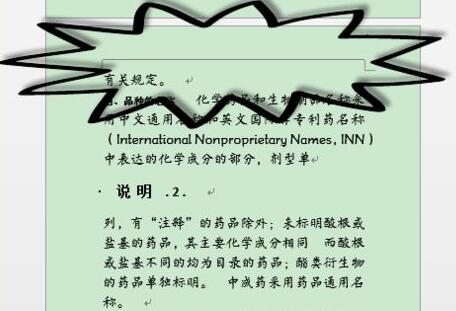
2. Cliquez sur [En-tête]-[Modifier l'en-tête] sous [Insérer].
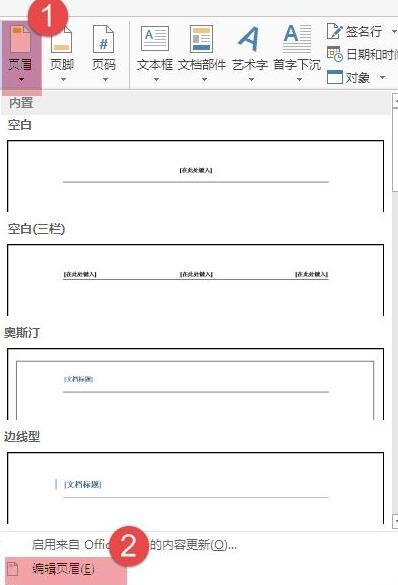
3. Créez l'en-tête en état d'édition.
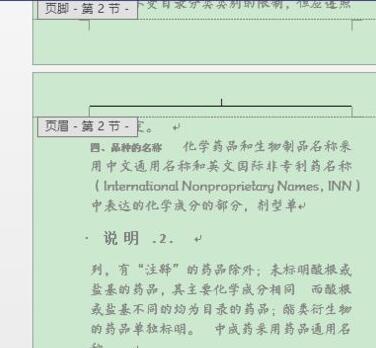
4. Cliquez sur le symbole à côté du style sous [Démarrer].
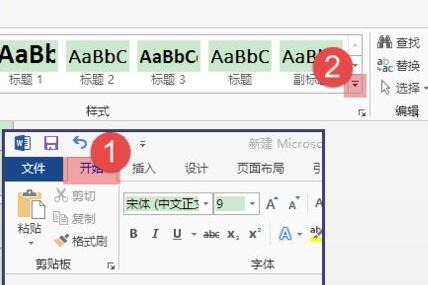
5. Sélectionnez [Appliquer le style] dans le menu déroulant qui apparaît.
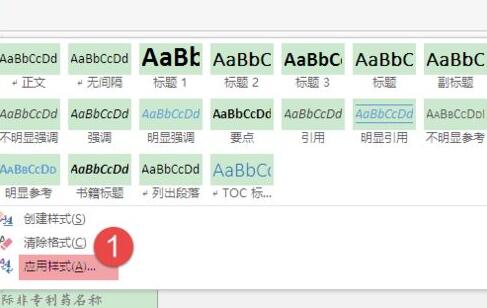
6. Ensuite, une fenêtre [Appliquer le style] apparaîtra, cliquez sur [Modifier].
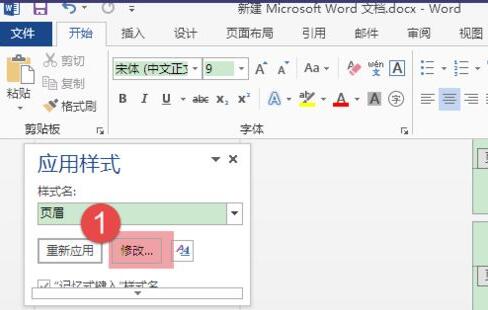
7. Dans la fenêtre pour modifier le style, cliquez sur [Format]-[Bordure].
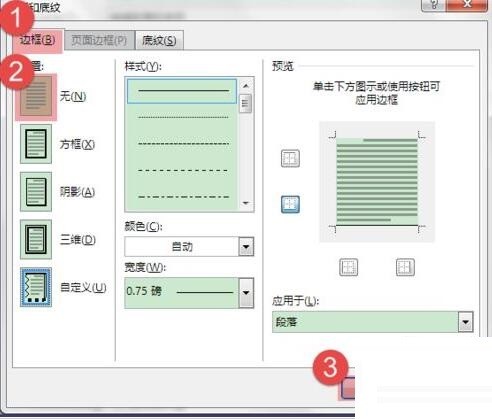
8. Ensuite, définissez la bordure sur [Aucun] et cliquez sur [OK].
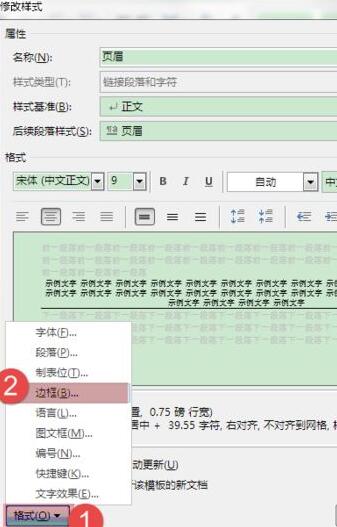
9. À ce stade, vous pouvez voir que la ligne horizontale dans l'en-tête a disparu
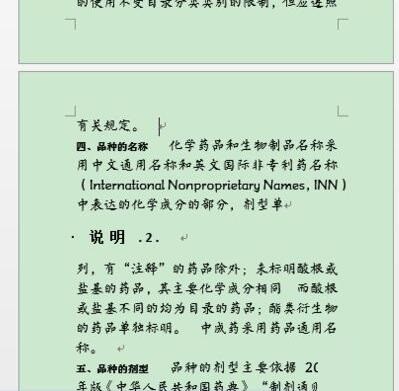 .
.
Ce qui précède est le contenu détaillé de. pour plus d'informations, suivez d'autres articles connexes sur le site Web de PHP en chinois!
Articles Liés
Voir plus- Explication détaillée sur la façon d'ouvrir et de lire les fichiers CSV
- Étapes et précautions pour l'ouverture et le traitement des fichiers au format CSV
- Méthodes et conseils pour ouvrir des fichiers CSV : Convient à une variété de logiciels
- Un guide rapide sur la manipulation des fichiers CSV
- Apprenez à ouvrir et à utiliser correctement les fichiers CSV

